Если вы хотите узнать все о параметрах ноутбука, вы попали в нужное место! В нашей статье мы расскажем вам, как посмотреть все важные характеристики вашего ноутбука. От модели и процессора до оперативной памяти и объема хранения данных - мы предоставим вам все необходимые сведения. Знание этих параметров позволит вам легко определить, насколько мощным и функциональным является ваш ноутбук, а также понять, на какие задачи он лучше всего подходит. Мы также разделим информацию по брендам и моделям, чтобы вы смогли сориентироваться в таком многообразии на рынке. Не тратьте время на поиски этой информации в интернете - просто читайте нашу статью и станьте экспертом в области параметров ноутбуков!
Метод 1: Использование системной информации
Чтобы узнать параметры ноутбука, можно воспользоваться встроенной системной информацией. Для этого нужно открыть меню "Пуск" и в поисковой строке ввести "Системная информация". После открытия данной программы вы сможете увидеть подробную информацию о вашем ноутбуке, включая модель, процессор, объем оперативной памяти и диск, а также другие параметры. При использовании данного метода, вы сможете полностью ознакомиться с характеристиками вашего ноутбука.
Метод 2: Проверка через панель управления
Другой способ узнать параметры ноутбука - воспользоваться панелью управления. Для этого откройте меню "Пуск" и найдите пункт "Панель управления". В открывшемся окне выберите раздел "Система и безопасность", а затем "Система". Здесь вы найдете основную информацию о вашем ноутбуке, включая его модель и процессор, а также объем оперативной памяти и версию операционной системы. Используя этот метод, вы сможете узнать наиболее важные параметры вашего ноутбука.
Метод 3: Использование клавиш сочетаний
Третий способ, который поможет вам узнать параметры ноутбука, - использование клавиш сочетаний. Нажав сочетание клавиш "Win" + "Pause/Break", вы откроете окно системных параметров. Здесь вы сможете увидеть информацию о вашем ноутбуке, такую как модель, процессор, объем оперативной памяти и прочие параметры. Этот метод позволяет быстро и легко получить основные характеристики ноутбука без необходимости открытия дополнительных программ или настроек.
Дополнительные вопросы
Вопрос 1: Как узнать параметры ноутбука на операционной системе Windows 10?
Ответ: Чтобы узнать параметры ноутбука на операционной системе Windows 10, можно воспользоваться несколькими способами. Первый - откройте "Панель управления", выберите раздел "Система и безопасность", затем "Система" и вы увидите информацию о модели, процессоре, оперативной памяти и других параметрах вашего ноутбука. Второй способ - нажмите правой кнопкой мыши на значке "Мой компьютер" на рабочем столе или в проводнике, выберите "Свойства" и откроется окно с подробностями о вашем ноутбуке. Наконец, третий способ - нажмите клавиши "Win" + "R", введите "dxdiag" и нажмите "ОК". Откроется DirectX Diagnostic Tool, где вы можете увидеть информацию о вашем ноутбуке.
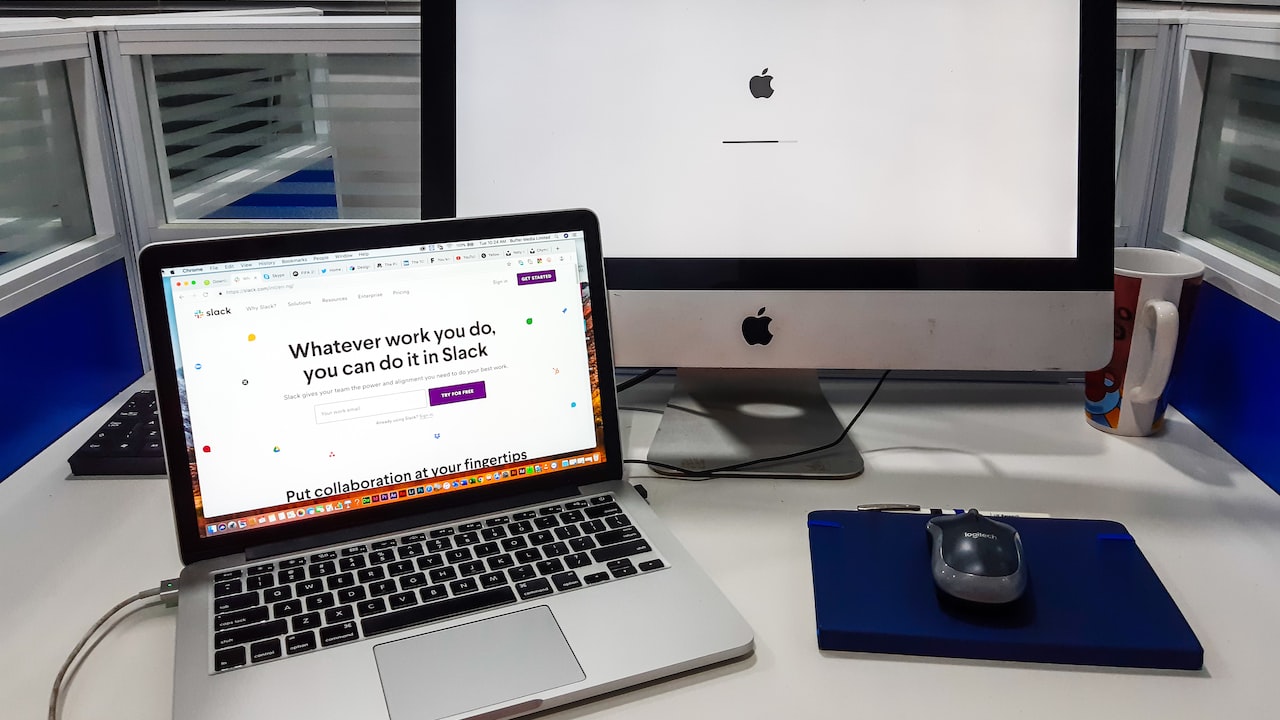
Вопрос 2: Как узнать параметры ноутбука на операционной системе macOS?
Ответ: Если у вас есть ноутбук с операционной системой macOS, то вы можете легко узнать его параметры. Щелкните на значке "Apple" в левом верхнем углу экрана и выберите "Об этом Mac". Откроется окно, где вы сможете просмотреть информацию о модели вашего ноутбука, процессоре, оперативной памяти и других параметрах. Еще один способ - откройте "Приложения" в панели Dock, выберите "Утилиты" и откройте "Системная информация". Здесь вы найдете подробности о вашем ноутбуке, такие как модель, серийный номер, версия процессора, объем памяти и диска, а также другие детали.
Вопрос 3: Как узнать параметры ноутбука на операционной системе Linux?
Ответ: На операционной системе Linux существуют разные способы получения информации о параметрах ноутбука. Один из них - использовать команду "lshw" в терминале. Просто откройте терминал и введите "sudo lshw", это выведет всю информацию о вашем ноутбуке, включая модель, процессор, оперативную память, устройства ввода/вывода и другие характеристики. Другой вариант - использовать команду "dmidecode", которая также предоставляет подробную информацию о вашем ноутбуке. Если вам нужна только некоторая конкретная информация, вы можете использовать команды "cat /proc/cpuinfo" для процессора, "free -h" для оперативной памяти и "df -h" для указания размеров дискового пространства.
В конечном итоге, для того чтобы узнать параметры ноутбука, существует несколько простых способов. Вы можете воспользоваться системной информацией, панелью управления или клавишами сочетаний, чтобы быстро и легко получить полную информацию о вашем ноутбуке. Операционная система, будь то Windows 10, macOS или Linux, предоставляет различные способы получения этих параметров. Знание модели, процессора, объема оперативной памяти и других характеристик вашего ноутбука позволяет вам оценить его производительность и функциональность. Благодаря нашей статье, вы теперь знаете, как получить эту информацию без лишних хлопот. Мы надеемся, что наши методы помогут вам быстро и легко определить все необходимые параметры вашего ноутбука и сделать правильный выбор при покупке или использовании его в повседневной жизни.